VLC er en funksjonsrik mediaspiller. Det er go-to-appen når du trenger å spille av en MKV-fil som de fleste mediaspillere ikke støtter. Å kalle VLC bare en mediaspiller er selvfølgelig urettferdig; den har funksjoner de fleste medieapper ikke har, inkludert en screencast-funksjon og en direkteavspiltfunksjon. Du må bruke flere forskjellige apper for å få alle funksjonene som VLC har i en app. Den har også utmerket støtte for tastatursnarveier, og du kan tilpasse tastatursnarveiene fullt ut. Du kan også deaktivere en snarvei i VLC-spiller hvis den kolliderer med en annen app. Dette er hvordan.
Dette fungerer i den siste, stabile versjonen av VLC-spiller. Eldre versjoner hadde ikke dette alternativet, så hvis ikke det fungerer for deg, må du sørge for at du har installert den nyeste versjonen av VLC.
Deaktiver hurtigtast
Åpne VLC-spiller, og gå til Verktøy> Innstillinger fra menylinjen. Alternativt er det bare å trykke på Ctrl + P-snarveistasten.

Gå til Innstillinger-skjermen på innstillingsskjermen. Her vil du se en fullstendig liste over alle snarveier. Du kan redigere dem hvis du vil, men hvis du bare vil deaktivere en snarvei, dobbeltklikker du på den. Det vises en popup-vindu med et alternativ for å "fjerne" snarveien. Klikk på den for å deaktivere snarveien.
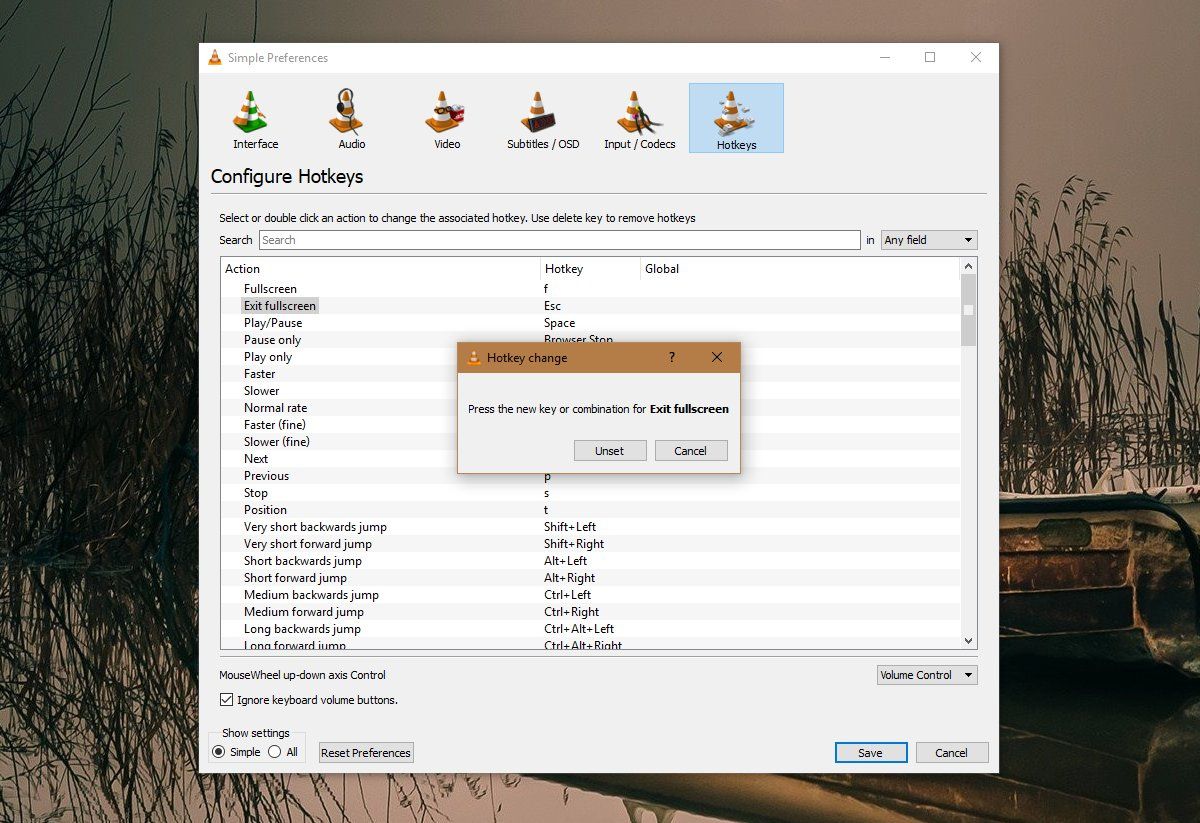
Når du har gjort dette, vil snarveifeltet væreslettet. Det er ingen måte å tilbakestille tastatursnarveien til standardverdien automatisk, så du må huske hva snarveien var når du vil aktivere den igjen.
Aktiver tastatursnarvei
For å aktivere en snarvei etter at du har gjort detdeaktivert / deaktivert det, åpne VLC-preferanser. Gå til kategorien hurtigtaster og i listen over snarveier, dobbeltklikk på den du vil aktivere igjen. Når dialogboksen åpnes, skriver du inn snarveien du vil angi.
Tastatursnarveier, mens nyttige kan ende oppforstyrrer andre apper. Dette skjer mest når en snarveikombinasjon er en som brukes veldig ofte. For eksempel vil mange apper inkludert nettsky-apper prøve å binde Print Screen-tasten til en skjermdumpfunksjon. Hvis du har for mange apper som prøver å ta kontroll over akkurat denne nøkkelen, må du velge den ene over den andre.
En snarvei sammenstøt oppstår ofte når tastaturetsnarveien er ment å være universell. Apper som kjører i systemstatusfeltet, kan ha en universalfunksjon som dette, og de er av typen for å forårsake sammenstøt. Hvis du ikke har råd til å deaktivere appen med den universelle hurtigtasten, er dette en måte å løse sammenstøtet.












kommentarer